В этой статье речь пойдет о том, как узнать видеокарту своего…
Видеокарту смело можно считать одной из основных составляющих компьютера. Этот компонент особенно важен для энтузиастов компьютерных игр, поскольку именно в играх в первую очередь используется видеокарта. Как ни странно, вопрос, какая у меня видеокарта, чаще всего задают пользователи, которые сталкиваются с проблемой низкой производительности компьютера в играх или при просмотре видео высокого разрешения. Когда с производительностью все хорошо, многие не обращают внимания на то, какая модель видеокарты установлена на компьютере (а иногда просто забывают).
В этой статье мы рассмотрим некоторые из более простых способов определить модель и производителя установленной вами видеокарты. Имея эту информацию, очень легко обновить драйвер видеокарты и, таким образом, улучшить ее производительность.
Как просмотреть видеокарту в Windows 7. Найдите модель своей видеокарты в настройках дисплея, диспетчере устройств, DirectX или в сторонней программе.
Узнаем модель видеокарты через параметры экрана
Чтобы узнать, какая модель у вашей видеокарты, вам потребуется сделать следующее.
- Щелкните правой кнопкой мыши (ПКМ) на пустом месте на рабочем столе.
- В раскрывающемся списке нажмите «Разрешение экрана».
- В открывшемся окне перейдите на вкладку «Дополнительные настройки».
После выполнения предыдущих шагов на экране появится окно с характеристиками адаптера. Строка «Тип адаптера» содержит название и модель видеокарты. Кроме того, его название также указывается в поле «Строка адаптера».
Бывает, что названия видеокарт не совсем похожи. Например, в поле «Тип адаптера» имя указывается полностью, а в «Строке адаптера» — сокращенно.
Этот способ довольно простой, требует минимального времени на реализацию.
Если вы, желая услышать горячие новости, решили обновить свой компьютер, но не знаете, например, какая оперативная память подходит для вашей материнской платы, вы можете проверить это с помощью ряда простых шагов.
Какая у меня видеокарта?
Чтобы узнать, какая видеокарта стоит в вашей машине, вам необходимо сделать следующее:
- Нажмите сочетания клавиш Win + Pause / Pause;
- Слева в открывшемся окне нажмите «Диспетчер устройств»;
- Далее в списке нажмите на раздел «Видеокарты» и проверьте, какая видеокарта установлена на вашем ПК.
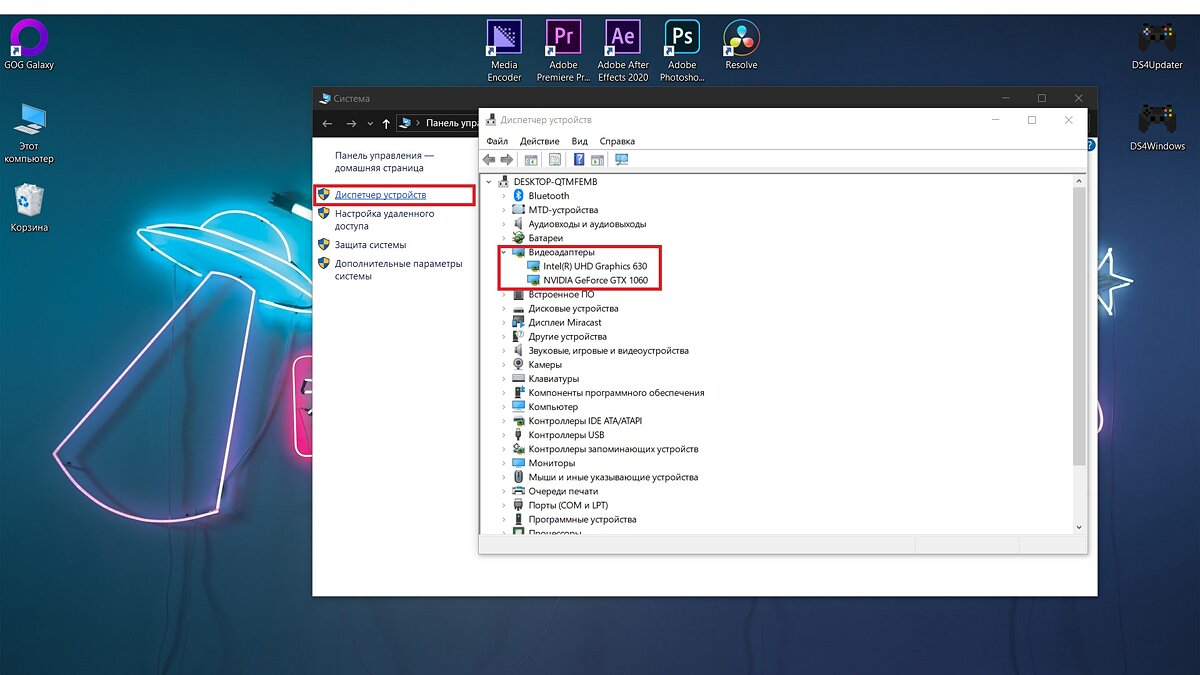
Чтобы узнать объем памяти на вашей видеокарте, сделайте следующее:
- На рабочем столе щелкните правой кнопкой мыши и в раскрывающемся списке выберите «Параметры отображения»;
- В открывшемся окне нажмите «Дополнительные параметры отображения»;
- Теперь мы видим разрешение нашего экрана, но, нажав на «Свойства видеокарты», мы увидим объем памяти видеокарты.
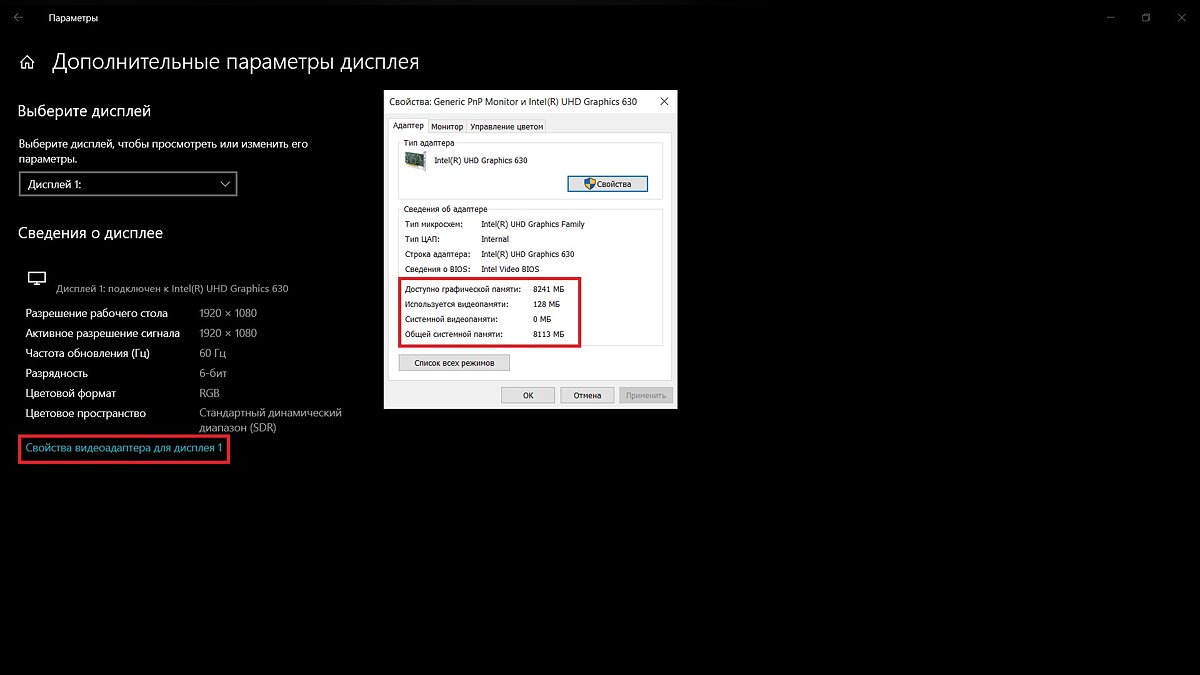
На снимке экрана показана видеопамять ноутбука Acer Nitro 5. В этом примере на компьютере установлены две видеокарты: Intel UHD Graphics 630 2 ГБ и nVidia GeForce GTX 1060 6 ГБ. Система показывает общий объем доступной видеопамяти, поскольку Intel UHD Graphics может использовать ее даже с nVidia GeForce GB. Система показывает общий объем доступной видеопамяти, поскольку Intel UHD Graphics может принимать ее с nVidia GeForce
Определение видеокарты на компьютере с помощью диспетчера устройств, через свойства адаптера, с помощью средства диагностики directX, программ для определения видеокарты компьютера
Нажмите «Пуск» — введите dxdiag и щелкните левой кнопкой мыши по появившемуся dxdiag.
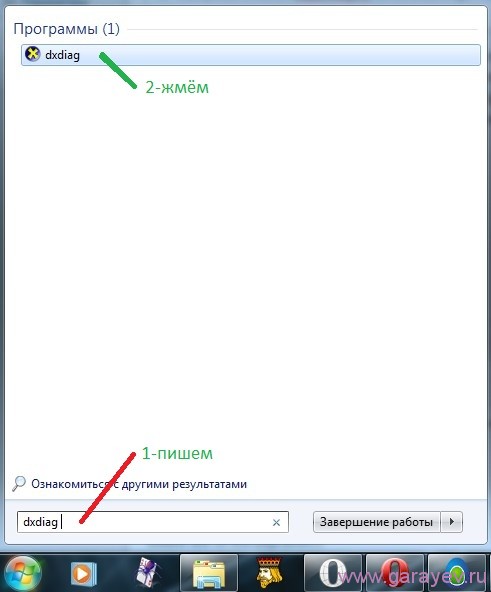
Какая видеокарта стоит на компьютере
В открывшемся окне «Инструмент диагностики DirectX» перейдите на вкладку «Дисплей» и убедитесь, что DirectX обнаружил видеокарту на вашем компьютере.
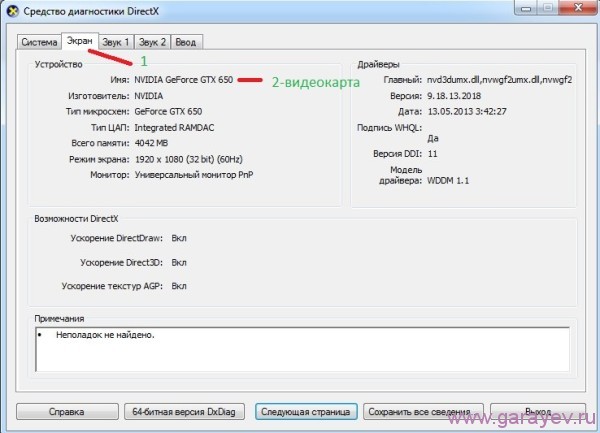
Как узнать, какая модель видеокарты
Помимо этих методов определения видеокарты на компьютере существует большое количество программ для определения видеокарты компьютера, таких как Everest, GPU-Z, freeware, PC Wizard.
Насколько легко узнать, какая видеокарта стоит в компьютере. Подробные инструкции с описанием различных методов.
Способ, требующий разборки устройства
Иногда возникают ситуации, когда ни один из вышеперечисленных способов не подходит, например компьютер или ноутбук не включается, модель устройства неизвестна, а упаковка не сохранена. Возможно, потребуется узнать параметры видеокарты, чтобы установить ее на другой компьютер: такая возможность существует для дискретных адаптеров. Дискретные карты ноутбуков заменяются реже, так как они практически не подходят для разных моделей. Интегрированные видеокарты можно заменить только процессором, поэтому решение проблемы сводится к определению марки процессора.
Дискретные доски для настольных ПК имеют наклейки на плоской стороне доски. По этим надписям можно определить модель микросхемы, из которой изготовлен видеоадаптер. Если на одной стороне карты нет маркировки, то вы можете найти идентификатор, установленный производителем, который можно ввести в строке веб-поисковой службы и получить информацию о модели и параметрах устройства.
разобрать системный блок настольного ПК для получения наглядной информации на плате проще, чем разобрать ноутбук. Близко расположенные детали ноутбука усложняют задачу — иногда необходимо полностью снять большинство деталей, в том числе систему охлаждения графики, и удалить термопасту. Информация с видеокарты позволит вам определить ее модель и параметры — иногда с помощью поиска в Интернете, в некоторых случаях данные располагаются прямо на поверхности адаптера.
Источники
- https://pc.ru/articles/kak-uznat-kakaya-videokarta-stoit-v-kompyutere-noutbuke
- https://liveposts.ru/articles/hi-tech-at/programmnoe-obespechenie/kak-na-kompyutere-posmotret-videokartu-v-sisteme-windows-7
- https://vgtimes.ru/guides/65400-kakoy-u-menya-kompyuter-processor-videokarta-operativnaya-pamyat.html
- https://garayev.ru/kak-opredelit-model-videokarty-na-kompyutere/
- https://videocard.pro/kakaya-videokarta-na-kompyutere








